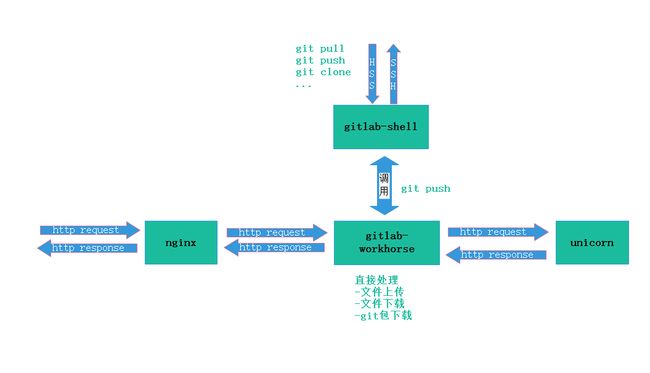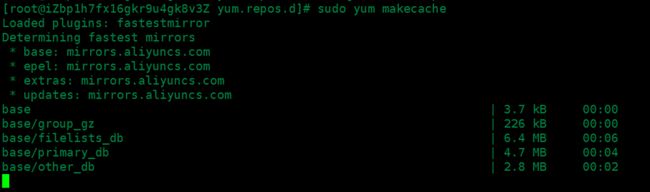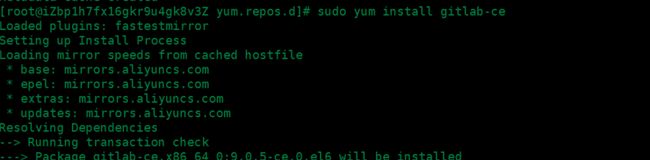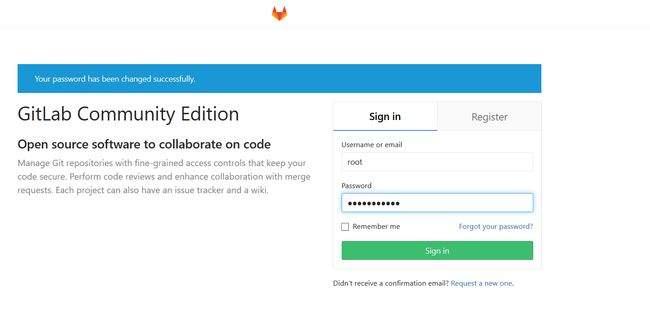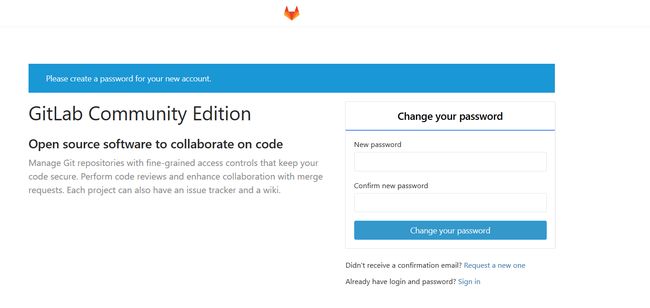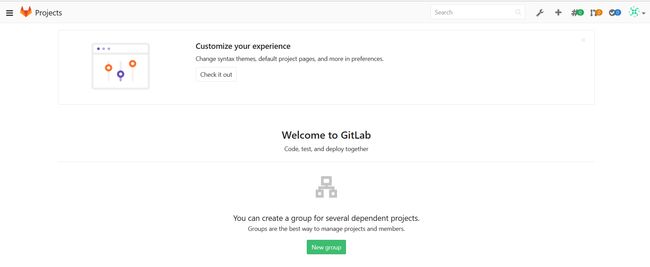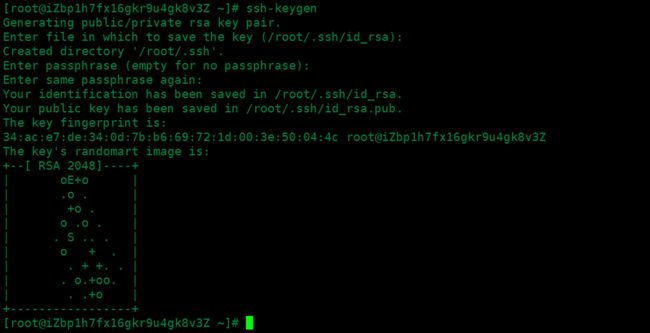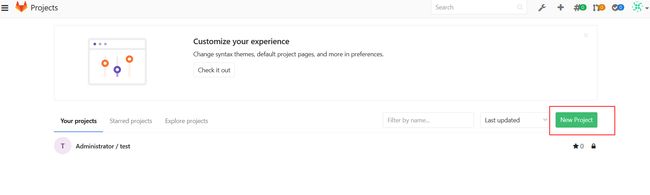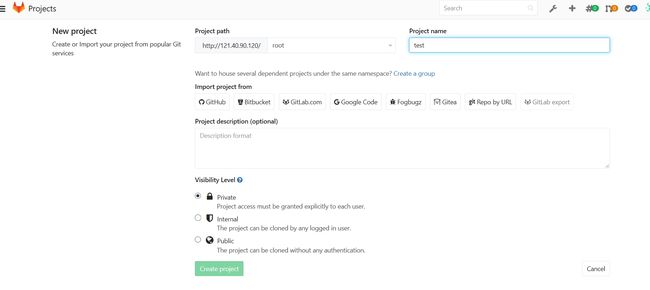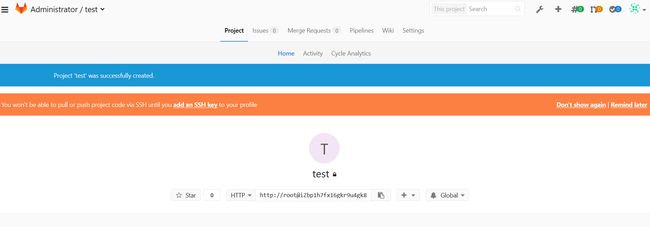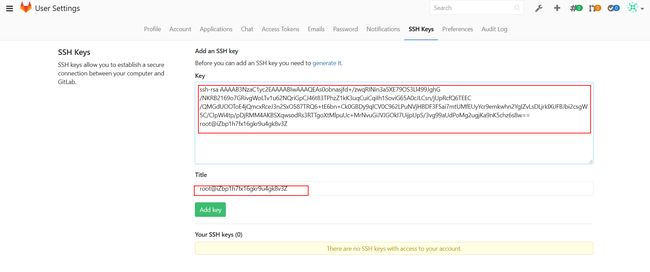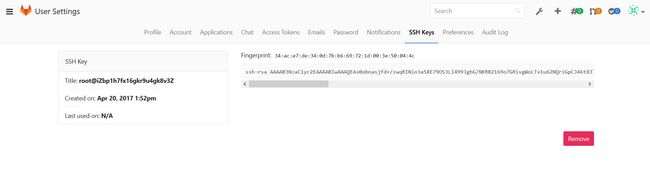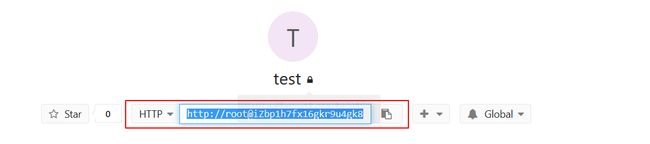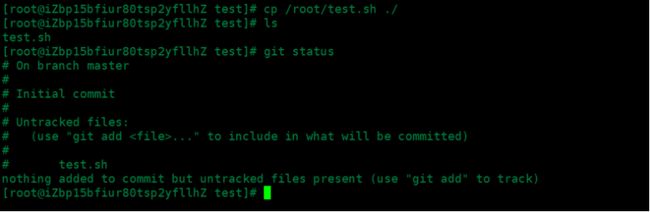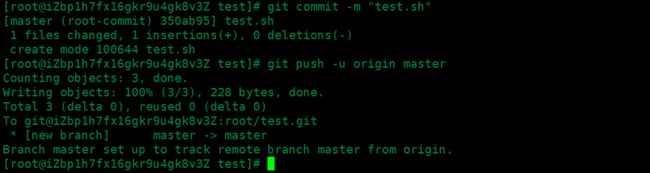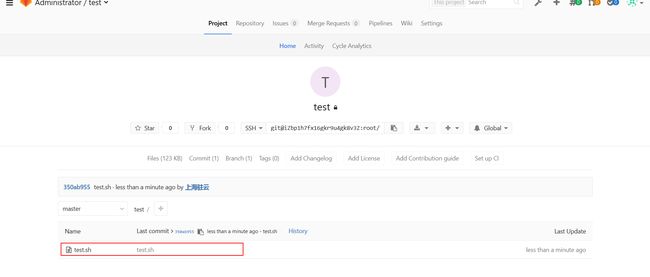阿里云GitLab的安装及使用
前言
GitLab是利用 Ruby on Rails 一个开源的版本管理系统,实现一个自托管的Git项目仓库,可通过Web界面进行访问公开的或者私人项目。
它拥有与Github类似的功能,能够浏览源代码,管理缺陷和注释。可以管理团队对仓库的访问,它非常易于浏览提交过的版本并提供一个文件历史库。
团队成员可以利用内置的简单聊天程序(Wall)进行交流。
它还提供一个代码片段收集功能可以轻松实现代码复用,便于日后有需要的时候进行查找。
Git的家族成员
Git:是一种版本控制系统,是一个命令,是一种工具。
Gitlib:是用于实现Git功能的开发库。
Github:是一个基于Git实现的在线代码托管仓库,包含一个网站界面,向互联网开放。
GitLab:是一个基于Git实现的在线代码仓库托管软件,你可以用gitlab自己搭建一个类似于Github一样的系统,一般用于在企业、学校等内部网络搭建git私服。
Gitlab的服务构成
Nginx:静态web服务器。
gitlab-shell:用于处理Git命令和修改authorized keys列表。
gitlab-workhorse:轻量级的反向代理服务器。
logrotate:日志文件管理工具。
postgresql:数据库。
redis:缓存数据库。
sidekiq:用于在后台执行队列任务(异步执行)。
unicorn:An HTTP server for Rack applications,GitLab Rails应用是托管在这个服务器上面的。
GitLab工作流程
GitLab Shell
GitLab Shell有两个作用:为GitLab处理Git命令、修改authorized keys列表。
当通过SSH访问GitLab Server时,GitLab Shell会:
限制执行预定义好的Git命令(git push, git pull, git annex)
调用GitLab Rails API 检查权限
执行pre-receive钩子(在GitLab企业版中叫做Git钩子)
执行你请求的动作 处理GitLab的post-receive动作
处理自定义的post-receive动作
当通过http(s)访问GitLab Server时,工作流程取决于你是从Git仓库拉取(pull)代码还是向git仓库推送(push)代码。
如果你是从Git仓库拉取(pull)代码,GitLab Rails应用会全权负责处理用户鉴权和执行Git命令的工作;
如果你是向Git仓库推送(push)代码,GitLab Rails应用既不会进行用户鉴权也不会执行Git命令,它会把以下工作交由GitLab Shell进行处理:
调用GitLab Rails API 检查权限
执行pre-receive钩子(在GitLab企业版中叫做Git钩子)
执行你请求的动作
处理GitLab的post-receive动作
处理自定义的post-receive动作GitLab Workhorse
GitLab Workhorse是一个敏捷的反向代理。它会处理一些大的HTTP请求,比如文件上传、文件下载、Git push/pull和Git包下载。其它请求会反向代理到GitLab Rails应用,即反向代理给后端的unicorn。
Gitlab环境部署
ECS配置要求:内存2G以上
方法一:镜像部署
镜像名称:GitLab代码管理(Centos 64位 | GitLab) | 镜像帮助文档
进入镜像详情页面,单击立即购买,按提示步骤购买 ECS 实例。
购买完成之后,登录”ECS 管理控制台”,在左边导航栏里,单击”实例”,进入 ECS 实例列表页,选择所购 ECS 实例所在的地域,并找到所购 ECS 实例,在”IP 地址”列获取该实例的公网 IP 地址。
注意:镜像部署好后默认是禁止远端访问的,所以直接访问ECS服务器的公网IP是不能访问到GitLab的登录界面的,请先运行/alidata目录下的gitlab_opennet.sh脚本,开启远程访问,然后再通过浏览器访问公网IP来访问GitLab的主页。
方法二:手动部署:
1、配置yum源
vim /etc/yum.repos.d/gitlab-ce.repo复制以下内容:[gitlab-ce]
name=gitlab-ce
baseurl=http://mirrors.tuna.tsinghua.edu.cn/gitlab-ce/yum/el6
Repo_gpgcheck=0
Enabled=1
Gpgkey=https://packages.gitlab.com/gpg.key2、更新本地yum缓存
sudo yum makecache3、安装GitLab社区版
sudo yum install gitlab-ce #自动安装最新版
sudo yum install gitlab-ce-x.x.x #安装指定版本GitLab常用命令:
sudo gitlab-ctl start # 启动所有 gitlab 组件;
sudo gitlab-ctl stop # 停止所有 gitlab 组件;
sudo gitlab-ctl restart # 重启所有 gitlab 组件;
sudo gitlab-ctl status # 查看服务状态;
sudo gitlab-ctl reconfigure # 启动服务;
sudo vim /etc/gitlab/gitlab.rb # 修改默认的配置文件;
gitlab-rake gitlab:check SANITIZE=true --trace # 检查gitlab;
sudo gitlab-ctl tail # 查看日志;GitLab使用
登录GitLab
1、在浏览器的地址栏中输入ECS服务器的公网IP即可登录GitLab的界面,第一次登录使用的用户名和密码为 root 和 5iveL!fe。
2、首次登录会强制用户修改密码。密码修改成功后,输入新密码进行登录。
创建Project
1、安装Git工具linux:安装Git,使用自带的源安装。
yum install git2、生成密钥文件
使用ssh-keygen生成密钥文件.ssh/id_rsa.pub。
3.在GitLab的主页中新建一个Project
4.添加ssh key导入步骤2中生成的密钥文件内容:
ssh key添加完成:
项目地址,该地址在进行clone操作时需要用到:
简单配置
1、配置使用Git仓库的人员姓名
git config --global user.name "上海驻云"
2、配置使用Git仓库的人员email,填写自己的公司邮箱
git config --global user.email "[email protected]"
3、克隆项目,在本地生成同名目录,并且目录中会有所有的项目文件
git clone git@iZbp1h7fx16gkr9u4gk8v3Z:root/test.git
上传文件
1、进入到项目目录
cd test/
2、创建需要上传到GitLab中的目标文件
echo “test” > /root/test.sh
3、将目标文件或者目录拷贝到项目目录下
cp /root/test.sh ./
4、将test.sh文件加入到索引中
git add test.sh
5、将test.sh提交到本地仓库
git commit -m “test.sh”
6、将文件同步到GitLab服务器上
git push -u origin master
7、在网页中查看上传的test.sh文件已经同步到GitLab中